Banyak yang bertanya bagaimana cara melakukan pembatalan atau perubahan data transaksi yang sudah Lunas di Modul Kasir! Nah ini dia jawabannya!
Table Of Content
- Fitur Void Transaksi
- Aktifitas Void Transaksi Tercatat
- Cara Void Transaksi
- Penambahan atau Pengurangan sebagian pada item
- Pembatalan Item Transaksi seluruhnya
Fitur Void Transaksi
Hai Rekan Assist.id! Pada blog kali ini kita akan membahas Fitur baru dalam Sistem Klinik Assist.id yang hadir pada update Versi 3.5.9. Fitur baru tersebut adalah Void Transaksi.
Saat proses transaksi atau pembayaran, terkadang bisa saja terjadi kesalahan atau lupa dalam memasukkan item atau jumlah order. Kemudian transaksi tersebut terlanjur sudah dibayar atau status di sistem menjadi Lunas. Lalu bagaimana apabila ingin mengkoreksinya?
Nah dengan Fitur Void Transaksi petugas yang bertanggung jawab di bagian pembayaran atau kasir dapat melakukan perubahan data pada transaksi yang berstatus Lunas. Apabila sebelumnya pembayaran dengan status Lunas tidak bisa dirubah datanya, sekarang bisa dirubah untuk melakukan perubahan seperti:
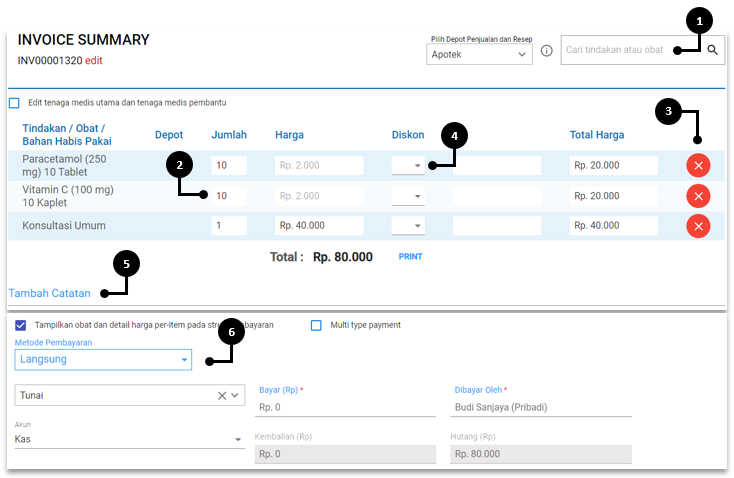
- Menambah item order baru
- Menambah atau mengurangi jumlah pada item yang sudah ada
- Menghapus item order
- Memberikan Diskon
- Menambah catatan transaksi
- Merubah metode pembayaran
Aktifitas Void Transaksi Tercatat
Anda tidak perlu khawatir apabila ini menjadi celah kecurangan karena semua aktifitas tercatat dalam sistem. Void Transaksi hanya bisa dilakukan oleh staff dengan Hak Akses Kasir, kemudian saat melakukan Void petugas tersebut harus memasukkan Alasan Void dan Password login sehingga tidak sembarang orang dapat melakukan Void. Setiap Void yang dilakukan akan tercatat pada fitur Fraud Detection untuk bisa diketahui oleh manajemen kapan, siapa, kenapa suatu transaksi dilakukan Void.
Cara Void Transaksi
Berikut ini adalah langkah-langkah dalam melakukan Void Transaksi:
1. Pada Modul Kasir - Pembayaran, lakukan pencarian pada Transaksi yang akan dilakukan Void dengan input Nama Pasien/Dokter/Nomor Invoice
2. Klinik tombol Lunas
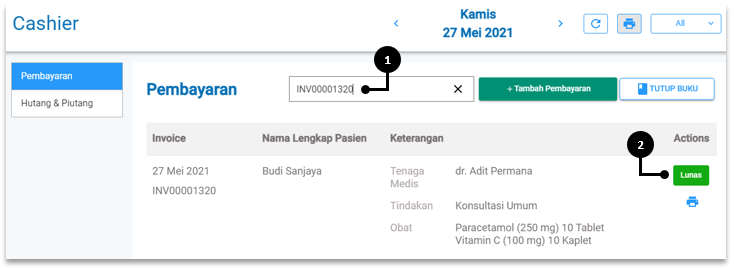
3. Scroll kebawah, lalu klik Void Transaksi
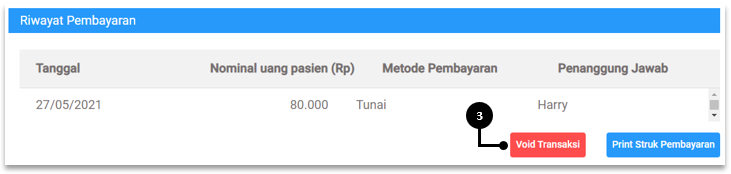
4. Masukkan Alasan Void dan Password login
5. Kemudian Simpan
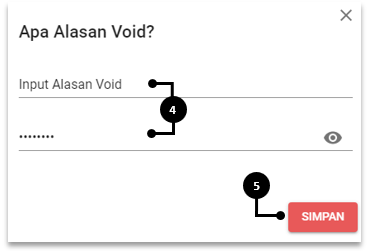
Setelah itu invoice tersebut statusnya berubah menjadi Void. Transaksi dengan status Void akan mengurangi pada jumlah pemasukan dan menambah pada jumlah piutang di Modul Office - Ikhtisar.
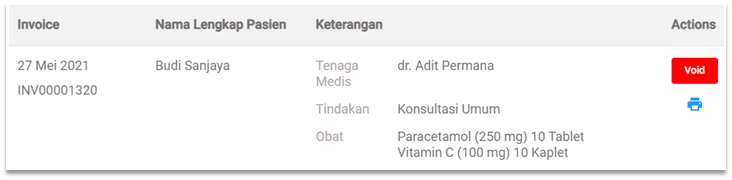
Void Transaksi - Penambahan atau Pengurangan sebagian pada item
Setelah itu, apabila transaksi tersebut adalah penambahan atau pengurangan sebagian pada item, maka Anda dapat melakukan perubahan pada data transaksi tersebut dengan cara:
- Pada transaksi dengan status Void, klik tombol Void
- Lakukan perubahan pada data transaksi
- Lakukan pembayaran seperti biasa sesuai dengan nilai transaksi baru
Misalnya pada Invoice INV00001320 dilakukan perubahan yaitu menambah jumlah Obat Paracetamol menjadi 15 Tablet.
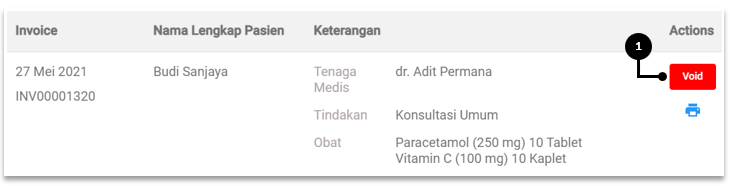
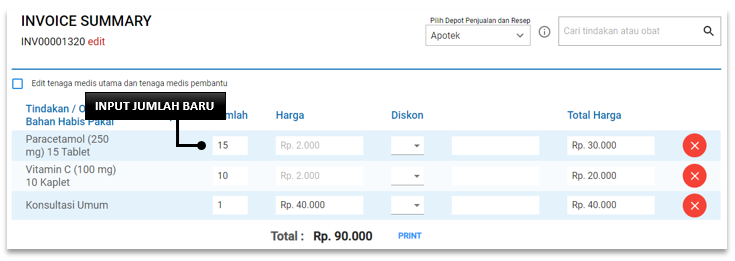
Void Transaksi - Pembatalan Item Transaksi seluruhnya
Namun, apabila transaksi tersebut adalah pembatalan transaksi seluruhnya maka lakukan cara dibawah ini:
- Pada transaksi dengan status Void, klik tombol Void
- Hapus semua item transaksi
- Lakukan pembayaran dengan nilai transaksi 0 rupiah
Misalnya pada Invoice INV00001320 dilakukan pembatalan semua item transaksi sehingga total pembayaran menjadi 0 rupiah.
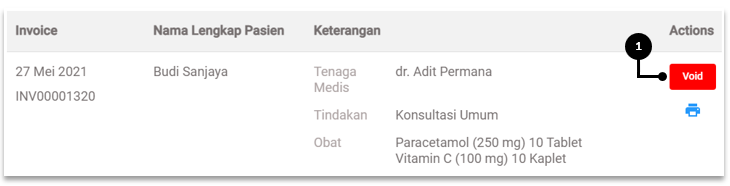
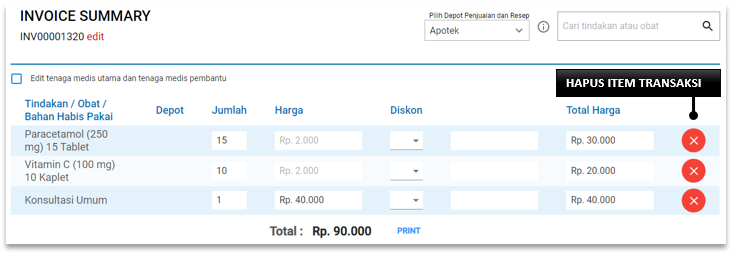
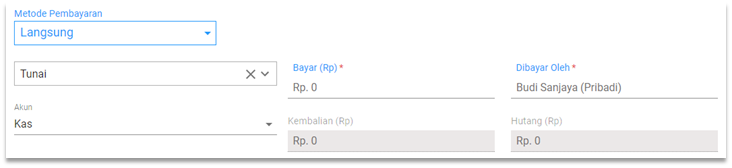
Catatan Data Void Transaksi
Semua aktifitas Void Transaksi tercatat dengan baik dan lengkap, Anda bisa melihatnya pada Modul Office - Fraud detection. Disini Anda bisa melihat daftar transaksi yang dilakukan Void, dengan detail informasi seperti:
- Tanggal Void
- Nama Pasien (yang melakukan transaksi)
- Data Transaksi (Nomor Invoice, Jumlah Transaksi)
- Petugas yang melakukan Void
- Alasan Void
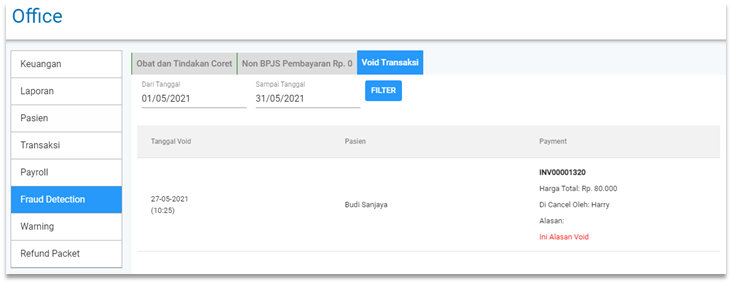
Tonton juga video tutorial cara melakukan Void Transaksi dibawah ini:
Sekian cara Void Transaksi di Modul Kasir dalam Sistem Klinik Assist.id. Semoga bisa diimlementasikan di Klinik Anda dengan baik.
Informasi lebih lanjut silahkan menghubungi [Whats's App : 0821-1222-2500]
Atau kunjungi laman kami di Assist.id
Cari tutorial Assist.id di Kotak di bawah ini
Jika Anda memiliki pertanyaan mengenai produk atau cara penggunaannya silahkan hubungi kami melalui live chat di dalam sistem di sebelah kanan bawah. Selamat Mencoba! (▔▽▔)/



